
תוכן עניינים:
- מְחַבֵּר John Day [email protected].
- Public 2024-01-30 09:17.
- שונה לאחרונה 2025-01-23 14:46.

צור הדפס פיזיקלי של Escher על ידי חיתוך חלקים שונים של ציצית בחומרים שונים.
שלב 1: קבל תמונה

קבל עותק דיגיטלי של הציצית האהובה עליך על ידי סריקת עותק נייר של חיפוש באינטרנט.
בחרתי בזוחלים.
שלב 2: צור קובץ CAD

המר את התמונה לפורמט וקטורי.
המרת את ה- jpeg ל tiff ואז השתמשתי ב- Adobe Streamline כדי להמיר אותו מתמונת רסטר ל- dxf. ה- dxf היה ממש מבולגן, אז ניקיתי אותו ביד באמצעות AutoCAD וחתכתי הכל מלבד אריח אחד שחוזר על עצמו. שני קובצי ה- dxfs הגולמיים והמנוקים נמצאים בקטע הקבצים.
שלב 3: הסר נקודות עודף
ייעול יצר יותר מדי נקודות, אך לא ניתן היה לסמוך עליו ליצור קבצי וקטור טובים בצפיפות הנקודות הנמוכה יותר. בידיעה ש -8 מיליארד נקודות בכל פינה בציור רק יאט את תהליך החיתוך (או גרוע מכך, עומס יתר על הזיכרון המוגבל של הכלי), מחקתי נקודות נוספות ביד. כאשר שלוש נקודות יוצרות קו, מחק את נקודת האמצע. השתמש בשיקול דעתך והסר נקודות שאינן ברזולוציה של הכלי.
שלב 4: התאם אישית את ה- CAD עבור הכלים והחומרים שלך




זה החלק הקשה. התאם אישית את ה- CAD שלך כך שהוא יעבוד עם החומרים שלך והכלים שלך. רציתי את השכבה הראשונה שנחתכה מאלומיניום על ידי מרכז עיבוד סילוני שוחק ואת השכבה השנייה והשלישית שנחתכו מאקריליק על ידי חותך לייזר.
הנחתי כל אחת משלושת הלטאות על שכבה אחרת ב- dxf והעתקתי את הבסיס הבסיסי הזה למערך. מכיוון שהלטאות בשכבה אחת לא נגעו זו בזו, חיברתי אותן עם רצועת חומר דקה שהלכה בעקבות קווי המתאר של הלטאות בשכבות האחרות. התוכנה במטוס השוחק של Omax מבצעת תיקון שיניים אוטומטי. המשמעות היא שהוא יוצר את נתיב הכלים לעקוב אחר קו ממש מחוץ לציור שלנו, כך שתקבל את הממדים הנכונים. בעבודות מסוג זה, זוהי גם ברכה וגם קללה. חלק מהקווים על הלטאות אינם מצולעים סגורים, אז שיניתי את סוגם כך שהמטוס הלך אחריהם ישירות. הייתה גם כמות לא מבוטלת של שיפור ה- dxf כך שהתוכנה ליצירת הנתיבים לא "נתקעה". לחותך הלייזר לא אכפת מהדק שלו. אז למרות שהקווים בגב הלטאות היו בסדר, הייתי צריך להשתמש בכלי מתאר ב- AutoCAD כדי לצייר קווים סביב הלטאות. מדדתי את החוט באקריליק בו השתמשתי, תיארתי את הלטאות בחצי מהמרחק הזה ומחקתי את הצורה הפנימית. שימו לב להבדלים בין בהונות הלטאות בתמונה של ה- dxf המיועד לאלומיניום לבין התמונה של dxf המיועדת לאקריליק.
שלב 5: חותכים את השכבה הראשונה מאלומיניום


חתכתי את השכבה הראשונה מאלומיניום בעובי 1/8. המחשב של מטוס הסילון השוחק יכול היה לטפל רק בחצי מהקובץ בבת אחת, אז נאלצתי לחתוך אותו לשניים.
שלב 6: חותכים את השכבות השנייה והשלישית




חותכים את השכבה השנייה והשלישית מאקריליק. בחרתי באקריליק בעובי 1/8 וחתכתי כשהנייר המגן עדיין דולק. זה אמנם מונע סימני צריבה על היצירה המוגמרת, אך זה מוביל לשלב השני המטריף ביותר של הפרויקט הזה: הסרת הנייר. משוך בזהירות את הנייר מבלי לשבור את האקריליק השברירי. גזור לפחות שני עותקים, כך שכאשר תשבור אחד, לא תתעצבן יותר מדי.
שלב 7: הרכיבו את השכבות יחד

מרכיבים את השכבות יחד עם אגוזים וברגים. הפרד את השכבות בכ -0.5 בערך באמצעות סטנד-אפים או מספר אגוזים.
שלב 8: נתקע ותהנה




האור והצללים שמגיעים דרך ההדפס מדהימים.
מוּמלָץ:
הדפסת תצוגת LCD Arduino: 4 שלבים

הדפסת תצוגת LCD של Arduino: כיצד לבצע כתיבת LCD פשוטה עבור arduino תכנית LCD זו חשובה מאוד לכתיבת LCD. ניתן להשתמש באותם חיבורים בתכנות רבות להצגת המדידה שלו
הדפסת שמך על צג LCD: 7 שלבים

הדפסת שמך על צג LCD: במדריך זה אלמד אתכם כיצד להדפיס את שמכם על צג LCD. ניתן לבצע פרויקט זה ב- tinkercad שהיא התוכנה בה אני משתמש, או שניתן לעשות זאת במציאות. המטרה העיקרית של פרויקט זה היא ללמוד משהו
בודק סרוו 16 ערוצים עם הדפסת ארדואינו ותלת מימד: 3 שלבים (עם תמונות)

בודק סרוו של 16 ערוצים עם Arduino והדפסה תלת מימדית: כמעט כל פרויקט שעשיתי לאחרונה דרש ממני לבדוק כמה סרוו ולהתנסות בעמדותיהם לפני שהם נכנסים לאסיפה. בדרך כלל אני יוצר בודק סרוו מהיר על קרש לחם ומשתמש במסך הטורי בארדואי
הדפסת לוחות מעגל בהתאמה אישית עם מדפסת תלת מימד: 7 שלבים (עם תמונות)

הדפסת לוחות מעגל מותאמים אישית עם מדפסת תלת מימד: אם זו לא הפעם הראשונה שאתה רואה מדפסת תלת מימד, כנראה ששמעת מישהו אומר משהו בסגנון: 1) קנה מדפסת תלת מימד 2) הדפס מדפסת תלת מימד אחרת 3) החזר תלת מימד מקורי מדפסת 4) ???????? 5) רווח עכשיו מישהו עם
הדפסת דיו על בד: 6 שלבים (עם תמונות)
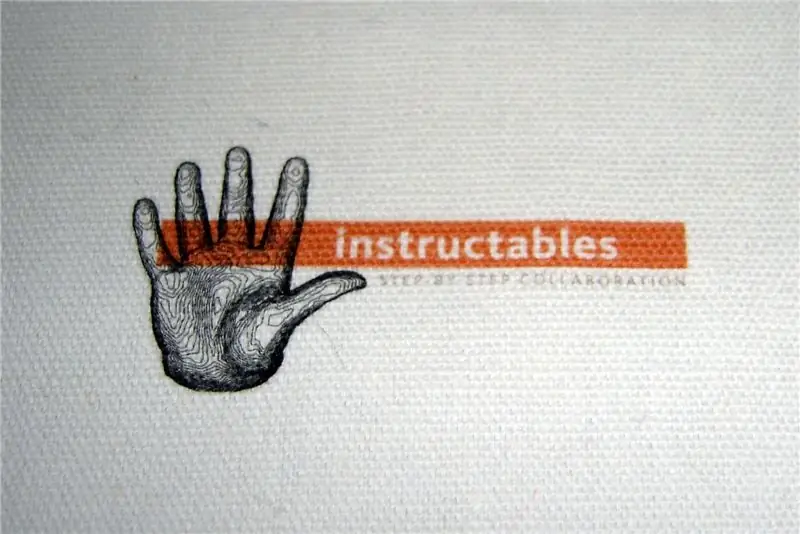
הדפסת דיו על בד: שכח מהדפסה על נייר העברה ולאחר מכן גיהוץ על בד. עם קצת נייר מקפיא אתה יכול להדפיס ממש על הבד עצמו. אין צורך להפוך את התמונה והיא מהירה, זולה ויעילה יותר
